újraindítás és gyári alapbeállítás a Wap121 és WAP321 hozzáférési pontokon
- célkitűzés
- alkalmazható eszközök | Firmware verzió
- gyári alapbeállítás visszaállítása
- hardveres Alaphelyzetbe állítás
- gyári alapbeállítások visszaállítása a Web Configuration Utility segítségével
- hozzáférési pont újraindítása
- hozzáférési pont újraindítása hardveres
- indítsa újra a hozzáférési pontot a Web Configuration Utility segítségével
célkitűzés
ez a cikk bemutatja, hogyan kell végrehajtani a szabványos újraindítást, és hogyan kell visszaállítani a gyári alapbeállításokat a WAP121 és WAP321 hozzáférési pontokon. A hálózati eszköz újraindítása vagy újraindítása akkor történik, ha a beállítások bizonyos módosításai újraindításra szorulnak, vagy ha az eszköz lefagyott. Az újraindítás következményei a naplók törlését eredményezik az illékony memóriában. A hálózati eszköz konfigurációs beállításai az újraindítás után tükröződnek. A gyári alapbeállítások visszaállítása a hálózati eszköz futó/aktuális konfigurációs beállításainak eltávolítására, majd az eredeti alapértelmezett beállítások visszaállítására szolgál. A gyári alapbeállítás visszaállítása akkor ajánlott, ha az egész eszközt újra kell konfigurálni, valamint abban az esetben, ha elfelejtette a jelszót, és nem tudja helyreállítani semmilyen módon, például a telnet segítségével.
alkalmazható eszközök | Firmware verzió
- WAP121 | 1.0.3.4 (a legújabb letöltés)
- WAP321 | 1.0.3.4 (Letöltés legújabb)
gyári alapbeállítás visszaállítása
kétféle módon állíthatja vissza a gyári alapbeállításokat a gyári alapbeállításokra:
- hardveres Alaphelyzetbe állítás
- gyári alapbeállítás visszaállítása a web configuration utility segítségével
hardveres Alaphelyzetbe állítás
1.lépés. Tartsa lenyomva a készülék hátulján található Reset gombot körülbelül tíz másodpercig egy tűvel.
a hozzáférési pont újratöltődik, és az alapértelmezett konfigurációs beállításokra van állítva.
2.lépés. Indítson el egy webböngészőt, például Internet Explorer vagy Mozilla Firefox. Írja be az alapértelmezett statikus IP-címet 192.168.1.245 az URL-sávba, majd nyomja meg az enter billentyűt. Az IP-cím eléréséhez győződjön meg róla, hogy a számítógép a 192.168.1-en van.xxx hálózat.
ha a hálózat DHCP-kiszolgálóval rendelkezik, akkor a WAP gyári alapértelmezett IP-címkonfigurációja a DHCP. DHCP-kiszolgáló hiányában a hozzáférési pont 60 másodperc múlva visszatér az alapértelmezett statikus IP-címre.
3.lépés. Jelentkezzen be az alapértelmezett hitelesítő adatokkal.Az alapértelmezett felhasználónév a cisco, az alapértelmezett jelszó pedig a cisco.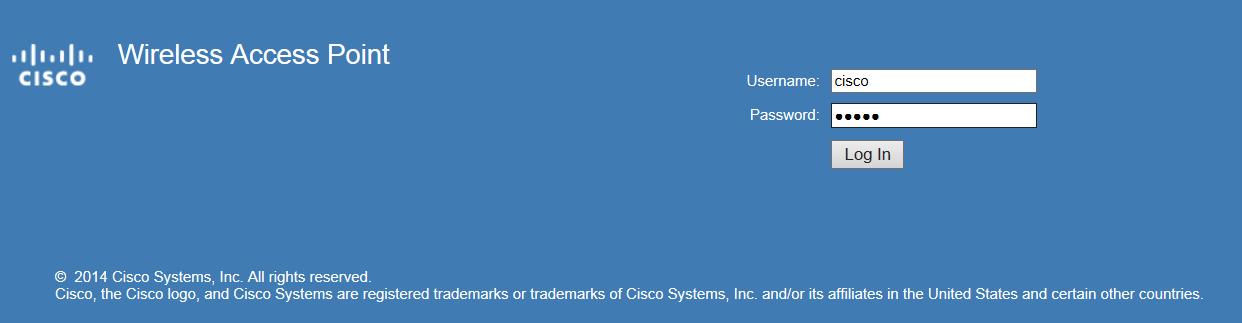
gyári alapbeállítások visszaállítása a Web Configuration Utility segítségével
1. lépés. Jelentkezzen be a webkonfigurációs segédprogramba, és válassza az Adminisztráció > Újraindítás lehetőséget. Megnyílik az Újraindítás oldal:
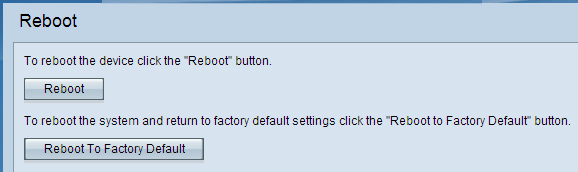
Lépés 2. Kattintson a Reboot to Factory Default (újraindítás gyári alapbeállításra) lehetőségre a hozzáférési pont újraindításához, majd a készülék gyári alapbeállításainak visszaállításához. Miután újraindította a gyári alapbeállításokat, az összes mentett konfiguráció elvész.
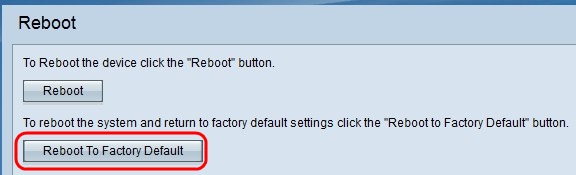
3. lépés. Megjelenik a megerősítés ablak. Kattintson az OK gombra az újraindítás folytatásához a gyári alapértelmezett beállításokra.
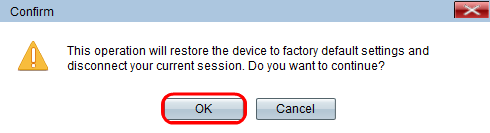
hozzáférési pont újraindítása
a hozzáférési pont visszaállításának két módja van:
• hardveres Visszaállítás
• visszaállítás a webkonfigurációs segédprogram használatával
hozzáférési pont újraindítása hardveres
1.lépés. A készülék kikapcsolásához nyomja meg a bekapcsológombot. 10 másodperc elteltével nyomja meg másodszor a bekapcsológombot a készülék újbóli bekapcsolásához.
a hozzáférési pont újraindul és frissül.
indítsa újra a hozzáférési pontot a Web Configuration Utility segítségével
1.lépés. Jelentkezzen be a webkonfigurációs segédprogramba, és válassza az Adminisztráció > Újraindítás lehetőséget. Megnyílik az Újraindítás oldal:
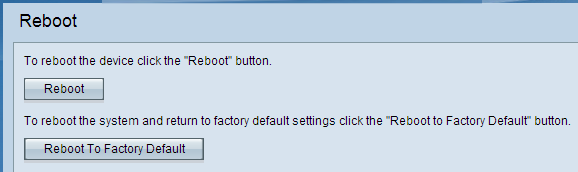
Lépés 2. Kattintson az Újraindítás gombra az eszköz újraindításához.
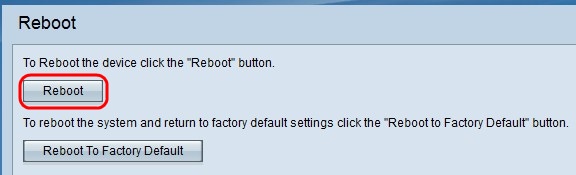
3.lépés. Megjelenik a megerősítés ablak. Kattintson az OK gombra az eszköz újraindításának folytatásához.

ha szeretne olvasni egy cikket ebben a témában, nézd meg újraindítás és állítsa vissza a vezeték nélküli hozzáférési pontot a gyári alapértelmezett beállításokra.